ادمج إضافات Chrome مع قائمة شريط أدوات الإضافات المخفية

واحدة من الميزات المخفية الجديدة في Chrome 76 هي قائمة الإضافات. يساعد هذا في الحفاظ على شريط أدوات Chrome غير صحيح ولكن لا يزال بإمكانه الوصول بسهولة إلى الإضافات. إليك كيفية تمكينه.
تواصل Google إضافة ميزات جديدة إلىنظام التشغيل Chrome ومتصفحه مع كل إصدار جديد. يتم الإعلان عن بعض الميزات ، في حين أن بعضها تحت غطاء محرك السيارة. إحدى هذه الميزات "المخفية" هي قائمة شريط أدوات إضافات Chrome. هذه ميزة مفيدة توفر مكانًا للوصول بسهولة إلى جميع الملحقات المثبتة. يعمل ذلك على إبقاء شريط الأدوات نظيفًا ، وبالتالي لا يتم تشويش برمز كل امتداد.
بالتأكيد ، يمكنك النقر بزر الماوس الأيمن فوق رمز الإضافة وإخفائها في قائمة Chrome. ولكن هذه الطريقة توفر طريقة أسهل لإخفائها جميعًا في ضربة واحدة. إليك كيفية تمكين القائمة المخفية.
لاحظ أنه لتمكين هذه الميزة ، يلزمك تشغيل إصدار Chrome 76 أو أعلى. للتحقق من تشغيل أحدث إصدار ، انقر فوق القائمة (ثلاث نقاط) ثم توجه إلى مساعدة> حول Google Chrome.
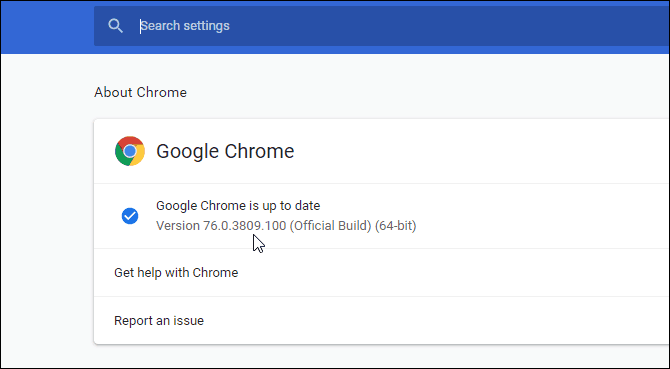
كيفية إضافة قائمة ملحقات لجوجل كروم
بالتأكيد ، يمكنك النقر بزر الماوس الأيمن فوق رمز الإضافة وقم بإخفائه في قائمة Chrome. ولكن هذه الطريقة توفر طريقة أسهل لإخفائها جميعًا في ضربة واحدة. على غرار ميزة Virtual Desks على Chrome OS 76 ، لم يتم الإعلان عن هذه الميزة رسميًا ولكنها مضمنة. تحتاج فقط إلى تمكين العلم الصحيح لتشغيله.
للقيام بذلك ، قم بتشغيل Chrome وأدخل المسار التالي في شريط العناوين واضغط أدخل:
chrome://flags/#extensions-toolbar-menu
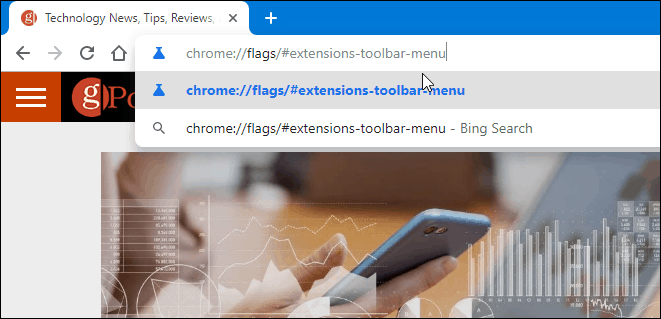
سينقلك ذلك إلى علامة "قائمة شريط أدوات الإضافات". اضبطه على تمكين من القائمة المنسدلة. ولكي يدخل التغيير حيز التنفيذ ، يلزم إعادة تشغيل Chrome. فقط انقر فوق استئناف الآن زر في أسفل الصفحة.
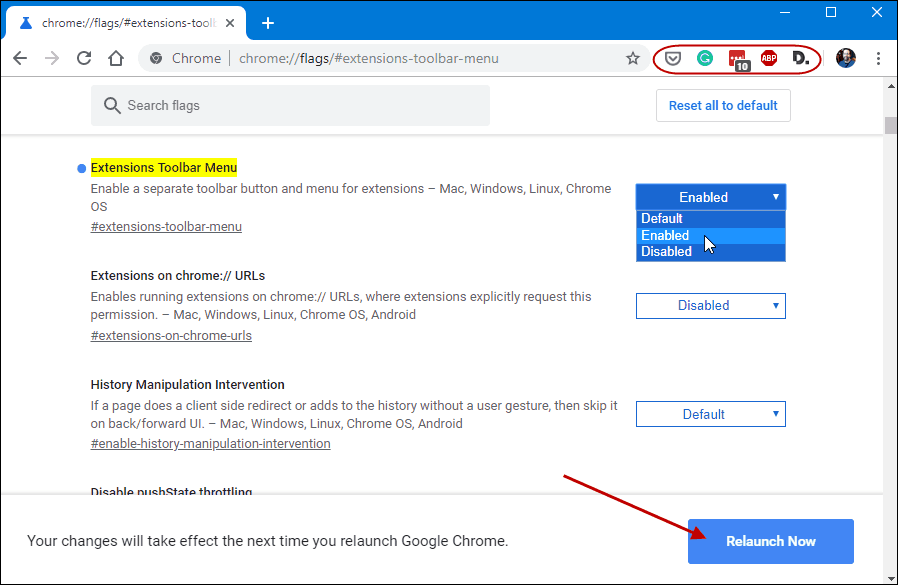
بعد إعادة تشغيل المتصفح ، سترىاختفت الرموز التمديد. بدلاً من ذلك ، سترى رمزًا جديدًا واحدًا على يمين شريط العنوان. يبدو وكأنه قطعة اللغز. هذا هو المكان الذي تعيش فيه كل ملحقاتك الآن. ما عليك سوى النقر فوقه للاطلاع على قائمتك وأي منها لديه حق الوصول إلى الموقع الذي تستخدمه والذي لا يمكنه الوصول إليه.
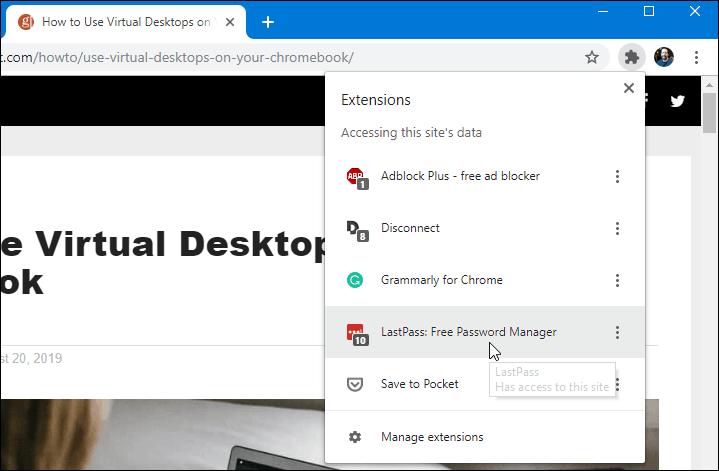
يمكنك التحكم في كل واحدة بالنقر فوقه منالقائمة في قائمة الإضافات تمامًا كما لو كنت لا تزال على شريط الأدوات. عندما تنقر بزر الماوس الأيمن على أحد الإضافات ، هناك خيار "Pin" والذي يجب أن يسمح لك بتثبيته على شريط الأدوات بشكل دائم. ومع ذلك ، في وقت كتابة هذا التقرير ، لم تكن تعمل لأن ذلك لا يزال ميزة تجريبية.
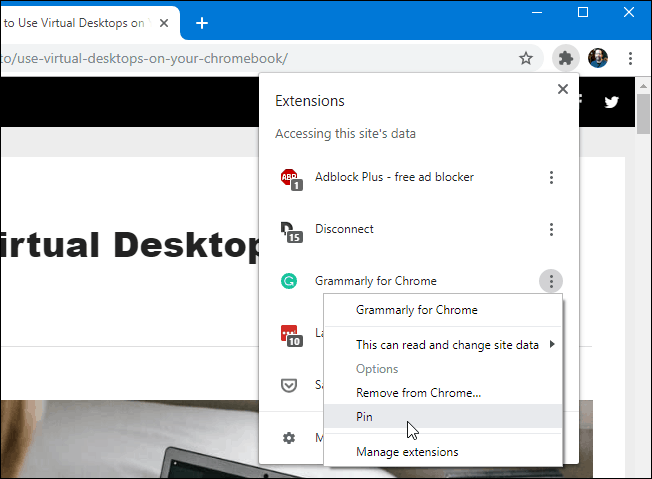
إنه يعمل مع Chrome Canary Dev الليلييبني ، رغم ذلك. في الواقع ، يحتوي على رمز تثبيت صغير بجانب كل واحد. لذلك ، من الواضح أن Google تعمل على تحسين هذه الميزة لإصدار مستقبلي.
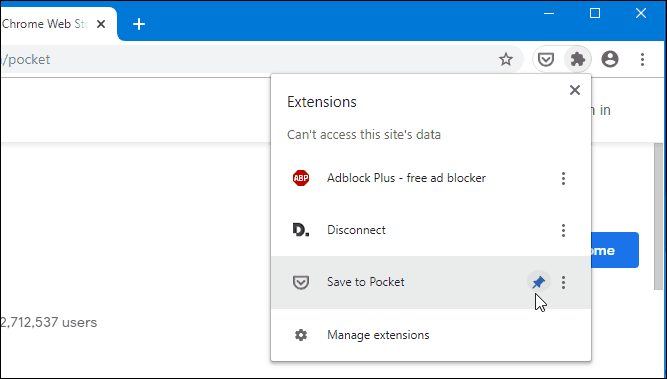
القدرة على الحفاظ على واحد أو اثنين من التمديداتسيكون مثبتًا مفيدًا في حالة Pocket أو LastPass ، على سبيل المثال. ومع ذلك ، من خلال تمكين قائمة الإضافات كما هي الآن ، يمكنك الحفاظ على شريط أدوات Chrome خالية من الفوضى ولكن لا يزال بإمكانك الوصول بسهولة إلى إضافاتك.



![تكوين Windows 7 لعرض ملحقات الملفات [كيف]](/images/microsoft/configure-windows-7-to-display-file-extensions-how-to.png)


![تمكين / تعطيل الإضافات تلقائيًا على مواقع ويب محددة [Chrome]](/images/howto/automatically-enabledisable-extensions-on-specific-websites-chrome.jpg)


اترك تعليقا